 e网通极速版
e网通极速版学科网是教师们进行交流的平台,下面就由微侠网小编给您介绍这个软件,老师们制作好了课件或者其他教学资源后,即可用上传到平台上,但是如果你需要上传的话,即可下载这个e网通极速版,一键拖入,即可秒传,十分的轻松。相信看完了介绍你一定对这个软件十分有兴趣吧!那还不赶紧下载体验一下!

1、上传记录:点击后跳转至网页版的上传记录页面,可查询上传过的资料。
2、审核进度:点击后跳转至网页版的上传记录页面内,可切换待审核、已通过、退稿等选项来查看资料的审核情况。
3、上传规则:点击后将打开”上传规则”页面,请详细阅读内容,避免资料被退稿。
4、奖励细则:点击后将打开”奖励细则”页面,请详细阅读奖励条件。
5、审核标准:点击后将打开”审核标准”页面,请详细阅读内容,避免资料被退稿。
6、调研员申请表:点击后将打开”调研员申请表”页面,申请为调研员上传资料,可参与第二重奖励的获取,详情见“奖励细则”。
7、极速版操作说明:点击后将打开本页面。
8、使用专业版:本版本为”极速版”,只有上传的简单功能,如想使用更多的功能可前往官网下拉后,点击左下方的、电脑端下载:即可下载安装使用。
9、置顶:默认状态下是勾选为置顶状态,点击后将取消勾选置顶浮窗。
10、退出:点击后退出本软件。
1、双击e网通极速版图标,输入学科网用户名及密码点击【登录】;

2、登录成功后将看到桌面上出现一个带有小博士的圆形悬浮窗;

选中需要上传的资料拖拽至圆形悬浮窗内,可同时拖拽多份的资料到圆形悬浮窗内,成套的文件建议打包成压缩文件后上传,不可上传文件夹;


3、在弹出的面板内核对和补充上传的资料信息,核对和补充完毕后点击【确认】资料就开始排队上传了;


4、上传完毕后圆形悬浮窗将恢复到最初模样。在圆形小面板上右键,即可出现以下功能:上传记录、审核进度、上传说明、奖励细则、审核标准、调研员申请、面板控制功能等。

1、支持常用格式,当拖拽至浮窗时鼠标下方出现禁止图样时

代表该格式的文件不支持上传。
注:文件夹不可被上传。
2、不知道如何选择资料信息的时候,可以在学科网上查找相似的资料,参考资料信息进行填写。
e网通十周年倾情推出,优化操作体验新界面、新体验秒装、秒启、秒传暂时仅供中学上传


7.16M/中文
详情

19.99M/中文
详情

6.47M/中文
详情

40.75M/中文
详情

5.36M/中文
详情

1.94M/中文
详情

69.2M/中文
详情
92.45M/中文
详情
26.28M/中文
详情
144.66M/中文
详情
12.46M/中文
详情
30.33M/中文
详情
332.86M/中文
详情
80.38M/中文
详情
30.17M/中文
详情
256.21M/中文
详情
79.46M/中文
详情
16.29M/中文
详情









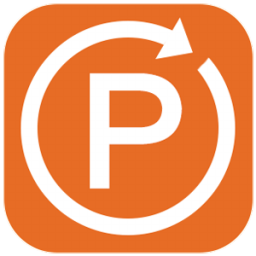









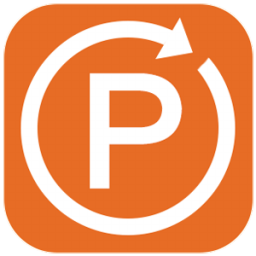 聚友PDF转换器
聚友PDF转换器 ApiPostLinux版(接口管理工具)
ApiPostLinux版(接口管理工具) 拼兔助手v23.33
拼兔助手v23.33 企业密信电脑版下载v2.6.10.6
企业密信电脑版下载v2.6.10.6 孔雀开会(Peacall)v1.8.3
孔雀开会(Peacall)v1.8.3 论文狗免费查重软件v1.4
论文狗免费查重软件v1.4 京东小活动V1.1.0最新版
京东小活动V1.1.0最新版 宏达学生会管理系统
宏达学生会管理系统 云译通客户端
云译通客户端